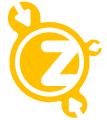자주 묻는 질문 및 알려진 문제
I've upgraded my PC/workstation. Why does the plugin not work anymore?
Our software/plugins rely on a so called "workstation licence". That means it is bound to the hardware you've activated it on with. Because we know that many of our customers upgrade their workstations from time to time, we allow to reset the activation once a year. To do so you have to get in contact with us by support form. Please ensure that you are logged in. This way the message is connected to your account and we can easily reset your activation. From then on you are able to activate the software on your brand new workstation.
Is there a special upgrade price (discount) from SnowFlow 1.8 to SnowFlowPro?
Unfortunately our upgrade period is over for quite some time. SnowFlowPro is completely rewritten from the ground up and translated into C++ for a huge benefit in terms of speed and stability. That's why we had to cut down the discount period for keeping SnowFlowPro profitable. Sorry for that.
Activation process - how does it work?
The activation process is simple. Download and install the software first. If you run the software/plugin for the first time you will see an activation window/panel instad of the regular parameters. Copy the activation key to your clipboard and go to your user panel. Below "Recent orders" you will find the order which belongs to the software you bought. Click on the link of the corresponding software and paste the activation key into the textarea we provide there. Hit "generate licence" and download the licence file. From the activation window/panel inside the software click on "Select licence file" and pick the file you downloaded before. From now on you can use the software/plugin without limitations.
Can I use network rendering with SnowFlowPro?
SnowFlowPro supports an unlimited number of "rendernodes". It is only necessary to install (not activate!) SnowFlowPro on any computer on the network you wish to use for rendering. With this version you can only read/view a snow surface but not edit it's parameters. It is also possible to convert the snow surface to an Editable Mesh/Poly. You then don't need an additional installation anymore.
I get a MaxScript error when I start SnowFlowPro! Why?
This error is related to the VRay snow material we provide with SnowFlowPro. If you don't have VRay installed on yoour workstation (most of our customers use this renderer) you can simply delete all related files from the directory "[3D Studio Max]/scripts/startup/" which are "VRaySnowFlowMtl.mse" and "VRaySnowFlowMtl.png". This will remove the error,.
Why am I not able to select "Snow Covered Objects" in SnowFlowPro and the SnowFlowPro demo?
You can pick objects you like to be covered with snow by switching from the "Create Tab" to the "Modify Tab" after you have created the snowflake inside a viewport. From there picking objects is possible.
"Sorry, connection could not be established to check for updates"
This error is related to the old MaxScript version of SnowFlow. Since the release of SnowFlowPro there no longer is support for the old version and no guarantee is given that the MaxScript will work with future releases of 3D Studio Max.
What is the difference between SnowFlow and SnowFlowPRO?
Snow Flow is the old MaxScript version, which was the template for SnowFlowPro. SnowFlowPro has been redesigned from the ground up and programmed with the programming language C++. The advantage of this is the fact that "real" plugins, which are programmed in C++, offer much more performance and for example support features like multithreading.
Where do I get the latest version?
All minor updates are free of charge, which means you can always download the latest version from inside the user panel below "Recent Orders" or logged in directly from the corresponding product page.
I'm missing snow accumulation in SnowFlowPro! Why does it not work?
If you stick your geometry inside the ground plane/underlying object (just a tiny bit) your problems should be gone. Please do also keep in mind that you should always use "closed" meshes if possible. Better give your "ground object" a shell modifier (just for calculation purposes) to fight some problems. Another thing which could lead to missing snow accumulation is a high amount of surface relaxing. You should avoid this. Better use the consistency parameter to get the desired results of a shallow/smooth snow edge.
Is there a special MightyTiles upgrade price?
당신들의 HDRI에 특별한 점은 뭔가요?
우리는 가능한 많은 노출을 사용하여 매우 다양한 범위의 빛을 만들어 냅니다. 최소 해상도는 6000x3000이며 대부분 8000x4000이거나 더 고해상도입니다(몇몇 오래된 hemispherical hdri들은 더 낮은 해상도를 가질 수 있습니다). 이러한 고해상도는 매우 자세한 반사를 위해 만들어 졌으며 고품질 랜더링을 위해서 뿐 아니라 배경 이미지(고해상도 인쇄용은 아닌)로 사용될 수도 있습니다. 항상 최고의 이미지 품질을 가능하게 하기 위해 노력하고 있습니다. 덧붙여 우리는 거의 반짝거림 없는 랜더링을 위한 특별한 환경 HDRI를 제공합니다.
EXIF 정보란 뭔가요?
EXIF는 "Exchangeable Image File Format"을 말합니다. 이는 카메라 모델, 이미지 해상도, 노출, 촛점거리 등과 같은 데이터이며 GPS정보도 담을 수 있습니다. 이 메타데이터는 디지털카메라에 의해 jpeg나 tiff 이미지 내부에 저장됩니다.
Linear workflow란 뭔가요?
Linear workflow (LWF)는 컴퓨터 그래픽에서의 "새로운"경향입니다. 이는 거의 컴퓨터 그래픽 자체만큼 오래되었으며 수학적 연산이 감마1.0 공간에서의 색상값으로 이루어지는 레이트레이싱 랜더엔진들(Vray, Mentalray, Maxwell,......)의 시대에 이 작업방법을 사용하면 큰 장점을 얻습니다. 일반적으로 이미지들은 컴퓨터 모니터에서 보여지기 위해서 감마 2.2 색공간으로 저장이 됩니다. 만일 여러분이 이들 2.2 이미지들을 다른 이미지를 연산/랜더링 하기 위해 사용하고자 한다면, 랜더링을 수행하기 전에 감마보정(1/2.2 = 0.4545로 곱해진)이 되어야 하며, 랜더링이 끝난 후 정확하게 보여지기 위해 다시 2.2 감마공간으로 변환되어야 합니다.
어떻게 Linear workflow를 위한 씬을 설정하는지 알려면 우리의 튜토리얼을 다운로드 하세요.
HDR라이팅을 위한 3d씬은 어떻게 설정하나요?
이를 위해서는 다양한 방법들이 있습니다. 3dsMax와 VRay를 사용하는 방법을 알고 싶다면 읽어보세요.
VRay dome light를 씬의 한가운데인 0,0,0 위치에 추가합니다. texture슬롯에 .hdr파일을 지정합니다. 큰 HDRI의 흐리고 작게 조정된 버전이 빠르게 랜더링 하며 번쩍거림이 없게 만듭니다. VRay 랜더 탭에서 V-Ray::Environment의 "reflection/refraction environment override" 슬롯에 고해상도의 HDRI를 지정합니다. GI를 켜고 원하는 설정을 합니다. 만일 배경 이미지를 사용하고 싶다면, 해당 이미지 해상도와 render output 해상도를 일치시키고, 배경에 이미지를 지정합니다. POV를 일치시키기 위해서 3d camera를 사용하여 렌즈 설정(배경 이미지의 EXIF정보를 참조하세요)을 합니다. 최적의 결과를 위해서는 VRay Physical Camera와 Linear Workflow를 사용하는 것이 좋습니다.
우리는 여기에서 어떻게 HDR라이팅을 위한 씬을 설정하는가에 대한 튜토리얼을 제공합니다.
또한 단지 몇 번의 마우스 클릭을 이용해 씬을 설정할 수 있도록 Maxscript를 제공합니다 (3D Studio Max + VRay).
도대체 "mocap"이 뭔가요?
Mocap은 Motion Capturing(Data)를 나타내며, 또한 Motion Tracking이라고도 불리우는데, 애니메이션 캡쳐의 특수한 종류입니다. 이 기술은 특수한 옷을 입은 사람을 여러대의 카메라를 이용하여 움직임을 추적함으로써 수행됩니다. 이 데이터를 가지고서 손쉽게 캐릭터를 애니메이트 시킬 수 있습니다.
누가 당신들의 제품들을 사용할 수 있나요?
우리 제품들은 컴퓨터로 이미지나 오디오 혹은 비디오를 만들거나 편집하는 거의 모든 사람들을 위한 것입니다. HDRI들은 자동차 시각화에서 널리 사용될 뿐만 아니라 모든 씬을 밝히는데도 사용될 수 있습니다.
RTHDRIBL 가 뭔가요?
RTHDRIBL (무슨 말이야!)는 "Real-time High Dynamic Range Image-Based Lighting"을 나타냅니다. 이는 HDRI를 사용하여 3d씬을 실시간으로 조명하는 것을 말합니다. 이는 실시간 섀이더를 이용하여 현대의 게임이나 하이엔드 실시간 시각화에서 사용됩니다. 또한 Glare생성, 자동 노출 보정, 포토리얼한 피사계심도와 모션블러를 위해서도 사용되며, 넓은 색범위 때문에 HDR맵을 통해 가능합니다.
톤 매핑이 뭔가요?
톤 매핑은 HDRI를 LDRI로 변환하는 과정입니다. 다양한 결과를 제공하는 서로 다른 톤매핑 방법들(operators 라고 불리는)이 있습니다. 두 가지 주요 그룹들이 글로벌 과 로컬 오퍼레이터들입니다. 글로벌은 픽셀들을 서로서로 비교하지 않는다는 의미이며, 균일하게 매핑된 이미지를 만듭니다. 글로벌 오퍼레이터들로는 Miller, Tumblin-Rushmeier, Ward, Ferwada, Drago, Reinhard 와 Schlick 가 있습니다. 로컬은 이웃하는 픽셀들에 관련하여 매핑을 한다는 의미이며 더 높은 수준의 디테일을 만듭니다. 로컬 오퍼레이터들로는 Chiu, Rahman, Dairchild, Pattanaik, Ashikhmin, Yee, Oppenheim, Durand, Choudhury 와 Reinhard 가 있습니다.
HDRI는 무엇이 좋나요?
High Dynamic Range Image를 사용하면 상대적으로 짧은 시간에 사진과 같은 사실적인 결과를 "손쉽게" 얻을 수 있습니다. 물이나 크롬과 같은 재질들은 여러분의 3d오브젝트가 그 표면에 반사를 가질때 훌륭하게 보이게 됩니다. 사실적인 모델 그 자체로는 사실적인 랜더링을 만들지 못합니다. HDRI는 이 작업을 매우 잘 수행합니다. 이에 관해 많은 강좌들이 있으며 그러한 튜토리얼을 통해서 이전에는 어떻게 사용하는지 몰랐던 사람도 쉽게 사용방법을 익힐 수 있습니다.
"ScenePacks" 는 뭔가요?
ScenePacks 은 하나의 자연이며, 하나의 리얼리티입니다. 자연의 빛, 표면, 주변 소리와 잡음의 모든 느낌들을 캡쳐할 수 있습니다. 말하자면, 조명을 위한 최소한 하나의 완전히 구체인 HDRI와 해당 배경들을 포함합니다. 오브젝트의 텍스쳐들과 주변 소리와 사운드효과들에 의해 보완될 수 있습니다. 핵심은 : 하나의 scene packs를 가지고서 여러분의 뛰어난 3D 스틸 중 하나에 적용하여 놀라운 시각화로 변환시켜 줍니다. 오른쪽에 있는 그림을 살펴보세요 - 이것이 우리가 상상하는 ScenePack이 보여지게 될 모습입니다.
HDRI 는 무슨 뜻인가요?
HDRI는 "High Dynamic Range Image"를 말합니다. "normal" 이미지(LDRI = Low Dynamic Range Images) 는 채널당 256색의 변화를 담고 있지만 HDRI 는 훨씬 많은 색정보를 담고 있습니다. 색상값은 0에서 255 까지의 정수에 저장되지 않고 부동소수 값으로 저장됩니다. 그렇기 때문에 부동소수 이미지라고도 불립니다. 이 높은 색범위는 현대 3d어플리케이션들(3dsMax, Maya, cinema4D,...)과 랜더 엔진들(Vray, mentalray,...)에 의해 사용되어 실제 세계의 조명 조건을 재창조합니다. 표준 모니터들은 이들 이미지들을 표시할 수 없기 때문에 톤매핑을 통해 LDRI들로 변환되어야 합니다.
제품 카탈로그를 어떻게 검색할 수 있나요?
서로 다른 카테고리들을 통해 탐색하거나, 메뉴의 왼쪽에 있는 검색필드를 사용할 수 있습니다. 하나 이상의 태그를 입력하고 엔터 혹은 돋보기 아이콘을 클릭하세요. 또한 검색 질의에 태그들을 제외할 수 있습니다 : 단순히 "-"를 태그 앞에 추가하세요. 예를 들어 "sky"라는 태그를 가진 제품을 찾고 싶지만 구름을 보고싶지는 않다면, "-clouds" 를 추가하여 질의하세요. 만일 "nature -plant -grass" 라고 입력하면 아무런 식물이나 풀이 없는 자연을 포함하는 제품을 찾게 됩니다 - 하지만, 만일 이런 옵션으로 많은 결과를 얻지는 못하더라도 놀라지는 마세요 ;-)
당신들의 HDRI에 특별한 점은 뭔가요?
우리는 가능한 많은 노출을 사용하여 매우 다양한 범위의 빛을 만들어 냅니다. 최소 해상도는 6000x3000이며 대부분 8000x4000이거나 더 고해상도입니다(몇몇 오래된 hemispherical hdri들은 더 낮은 해상도를 가질 수 있습니다). 이러한 고해상도는 매우 자세한 반사를 위해 만들어 졌으며 고품질 랜더링을 위해서 뿐 아니라 배경 이미지(고해상도 인쇄용은 아닌)로 사용될 수도 있습니다. 항상 최고의 이미지 품질을 가능하게 하기 위해 노력하고 있습니다. 덧붙여 우리는 거의 반짝거림 없는 랜더링을 위한 특별한 환경 HDRI를 제공합니다.
(hemi)spherical HDRI들은 어떻게 만드나요?
어안렌즈를 이용하여 다양한 노출값으로 사진을 촬영합니다. hemispherical hdri들은 카메라를 똑바로 위치시켜서 만듭니다. spherical hdri들은 120도 각도의 간격으로 촬영하여 만듭니다. 이들 이미지들이 AutoPanoGiga by Kolor 와 같은 훌륭한 소프트웨어를 사용하여 합쳐집니다.
또한 원샷 HDRI 솔루션도 있는데 이는 가끔씩의 사용을 위해서는 적합하지 않습니다(아직).
이들 스튜디오 HDRI들을 스튜디오에서 HDRI를 기록하여 만들었나요?
구형과 hemispherical hdri들 간에는 어떤 차이점이 있나요?
spherical hdri는 모든 방향에서 볼 수 있는 180x360도의 완전한 환경을 보여줍니다. 이는 여러분의 3d오브젝트가 땅을 반사해야 하거나 땅으로부터 빛을 받을 필요가 있는 경우에 요구됩니다. 대부분의 경우, 특히 건축시각화에 있어서는 3d바닥 평면과 수평선 아래의 뷰를 가리는 오브젝트를 가지게 되므로 spherical hdri가 필요하지는 않습니다. 그러한 경우 hemispherical hdri가 더 적당합니다. hemispherical hdri는 180x180도를 보여주며 수평선까지를 볼 수 있습니다 - 완전한 하늘이 보여집니다.
앰비언스와 SFX사운드의 차이점은 뭔가요?
앰비언스 사운드는 새소리, 자동차소리, 사람들 대화와 같은 소리들로서 씬 내에 미묘한 소음을 넣는데 필요한 모든 것들입니다. SFX (special effect)사운드는 울부짖는 사람, 폭발, 큰 소음과 같이 누군가의 관심을 끌 수 있도록 하는 모든 것들입니다.
오디오 프리뷰에서 비프음이 시끄럽게 합니다. 이걸 없애려면 어떻게 하나요?
.flac 가 도대체 뭐죠?
flic 다음에 오는 부분입니다. 간단히 말해서 FLAC는 "무료 무손실 오디오 코덱"으로서 우리 일부 오디오 파일들에 사용됩니다. 높은 오디오 데이터 압축을 제공하면서 "무손실"이 적용되어 사운드 품질을 해치지 않습니다. 많은 컨버터들과 플러그인들이 있으므로 이들 파일을 원하는 오디오/비디오 어플리케이션과함께 사용하는데 아무 문제가 없습니다. Wikipedia 에서 더 많은 정보를 얻을 수 있습니다.
이미지와 텍스쳐 사이의 차이점은 뭔가요?
이미지들은 씬, 오브젝트, 상황으로부터의 사진입니다. 텍스쳐들은 표면으로부터 촬영된 사진으로서 3d오브젝트 위에 투사되어져서 특정 종류의 표면을 흉내냅니다. 이 카테고리에서 여러분은 타일링이 가능한 연속무늬 텍스쳐들을 찾을 수도 있습니다.
비디오 트랜지션이 뭔가요?
비디오 트랜지션은 애니메이트 된 회색톤 마스크로서 비디오 편집 소프트웨어(Premiere®, AfterEffects®,...) 에서 사용됩니다. 모든 종류의 효과 : 믹싱, 크롭핑 등에 사용될 수도 있습니다.
왜 프리뷰의 배경은 흐릿한가요?
이 사이트에서 제공되지 않더라도, 나의 고유 언어로 태그를 추가할 수 있나요?
동시에 여러개의 태그를 제안하는 것이 가능한가요?
네. 스페이스로 분리하여 여러개의 태그들을 입력하여 추가할 수 있습니다. 예) "태그1 태그2 태그3"(따옴표 없이). 복수의 단어로 이루어진 태그를 추가하려면, 따옴표를 사용하여 용어를 입력할 수 있습니다. 하지만 이 단어는 다름과 같이 변환이 됩니다 : 매우-긴-태그. 그러므로 스페이스와 따옴표 대신 하이픈을 사용하여 태그를 입력할 수도 있습니다.
몇개의 태그를 추가하였는데 사이트에서 보이지 않아요!
당신들의 웹사이트에서 제품을 구입하고 나면 무슨일이 생기나요?
zwischendrin.com 을 보기 위한 최소사양은 어떻게 되나요?
Internet Explorer 7 또는 FireFox 3.0.x, Flash 9 (사운드 및 비디오 프리뷰를 위해), JavaScript, Cookies 활성화 (로그인과 장바구니를 위해)... 그리고 모든 프리뷰들을 빠르게 로딩하기 위해서는 광대역 인터넷 연결이 필요합니다.
What payment methods are available on zwischendrin.com?
At the moment we provide PayPal, credit card and prepayment as payment methods. Purchasing a product with PayPal does not need an PayPal account. It is optional. You can do so by clicking "Don't have a PayPal account?" after selecting PayPal as payment method. Prepayments usually takes about three business days until the payment arrives at our bank account. We then have to manually enable your download. We do this as soon as possible!